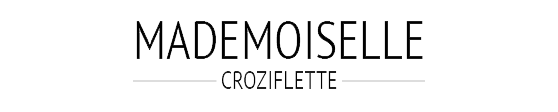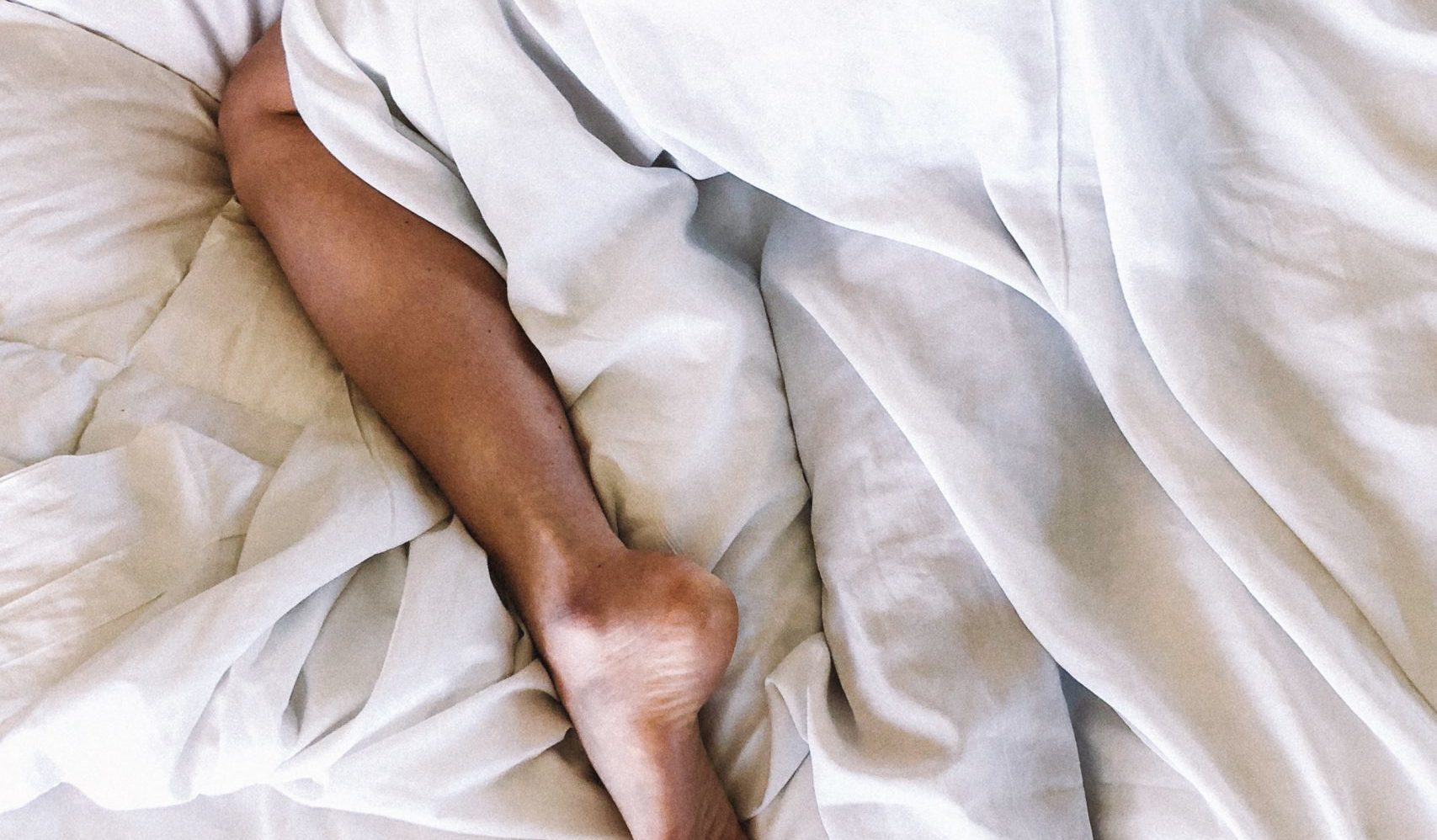L’utilisation d’Instagram ne se limite pas à la publication de photos et vidéos sur votre profil public. Beaucoup de gens veulent savoir comment envoyer des photos en privé via ce réseau social populaire. Que vous soyez un utilisateur novice ou expérimenté, cet article détaillé vous guidera à travers chaque étape du processus.
Créer un message direct
Accéder aux messages directs
Pour envoyer une photo privée sur Instagram, commencez par accéder à vos messages directs. Pour cela :
- Ouvrez l’application Instagram sur votre smartphone.
- Tapez sur l’icône de l’avion en papier dans le coin supérieur droit de l’écran principal.
Démarrer une nouvelle conversation
Une fois que vous êtes dans la section des messages directs :
- Cliquez sur l’icône du carré avec un crayon située en haut à droite de l’écran.
- Sélectionnez le contact ou les contacts auxquels vous souhaitez envoyer la photo.
Envoyer une photo prise sur le moment
Utiliser la caméra intégrée
Si vous souhaitez prendre une photo directement depuis l’application Instagram avant de l’envoyer :
- Appuyez sur l’icône de la caméra située en bas de l’écran de discussion.
- Prenez la photo en appuyant sur le bouton de capture.
- Ajoutez éventuellement des filtres ou des textes avant de l’envoyer.
- Cliquez sur “Envoyer” pour partager la photo instantanément.
Ajouter des effets et du texte
Avant d’envoyer la photo, utilisez les outils de modification offerts par Instagram :
- Appliquez un filtre parmi ceux disponibles (par exemple, Clarendon, Gingham), pour améliorer l’apparence de votre image.
- Ajoutez du texte ou des emojis pour personnaliser davantage la photo.
Partager une photo existante
Sélectionner une photo de la galerie
Vous pouvez également envoyer une photo déjà sauvegardée sur votre appareil :
- Depuis l’écran de discussion, tapez sur l’icône de la galerie à côté de l’icône de la caméra.
- Sélectionnez la photo que vous souhaitez partager parmi celles disponibles sur votre téléphone.
Modifier avant d’envoyer
Comme pour l’envoi d’une photo prise sur le vif, vous pouvez ajouter des modifications :
- Appliquez des filtres disponibles ou ajustez la luminosité et le contraste.
- Intégrez du texte ou des stickers pour rendre la photo plus attrayante.
- Finalisez en cliquant sur “Envoyer”.
Envoyer plusieurs photos
Sélection multiple
Pour envoyer plusieurs photos en une seule fois :
- Sur l’écran de sélection de la galerie, cliquez et maintenez une photo jusqu’à ce qu’une case à cocher apparaisse.
- Cochez toutes les images que vous souhaitez partager.
Organiser et envoyer
Une fois les photos sélectionnées :
- Réorganisez-les si nécessaire en maintenant et déplaçant chaque miniature.
- Modifiez chacune d’elles individuellement avec des filtres ou du texte.
- Enfin, envoyez-les toutes en une seule fois en cliquant sur “Envoyer”.
Options de confidentialité
Contrôler qui peut vous envoyer des messages
Il est possible de contrôler qui peut vous envoyer des messages privés :
- Allez sur votre profil.
- Tapez sur l’icône des trois lignes horizontales dans le coin supérieur droit.
- Choisissez Paramètres > Confidentialité > Messages.
- Définissez qui peut vous envoyer des messages ou des invitations à discuter.
Bloquer et signaler
Si vous recevez des messages indésirables ou inappropriés :
- Ouvrez la discussion concernée.
- Tapez sur le nom de l’utilisateur en haut de l’écran de chat.
- Choisissez “Bloquer” ou “Signaler”.
Astuces supplémentaires
Utiliser Instagram sur ordinateur
Bien que la version mobile soit la plus couramment utilisée, il est possible d’envoyer des photos privées depuis un ordinateur :
- Connectez-vous à Instagram via votre navigateur web.
- Accédez à vos messages directs en cliquant sur l’icône d’avion en papier.
- Suivez les mêmes étapes de sélection et d’envoi de photos que sur l’application mobile.
Screenshots et enregistrements d’écran
Notez que lorsque vous envoyez des photos temporaires, Instagram notifie l’expéditeur si le destinataire effectue une capture d’écran ou enregistre l’écran.
Vous savez désormais comment envoyer une photo sur Instagram en privé ! J’espère que cet article vous aura éclairé. Cela vaut particulièrement pour des contenus envoyés via Direct Messages et non stockés dans la galerie publique de profils.
Pour plus de contenu geek, n’hésitez pas à faire un tour sur le blog digital Aspekt !